今回、Fitbitのスマートブレスレット「Fitbit charge5」について、Suciaの設定方法と使い方を紹介していきます!
この記事が参考になる方
⚫︎ Fitbit charge5でSuciaの設定・使い方を知りたい方
⚫︎ Suicaで何ができるか、できないか知りたい方
自分が購入後にSuciaの設定がわからなかったので、わかりやすく紹介します!
こちらを見ていただければ、いただければ5分で簡単にできると思います!
Fitbit charge5のSuica設定方法(iPhone)
では、早速Suciaの設定をご紹介していきます。
Fitbit の専用アプリをインストールした後から、下記の通り行ってください。
iPhoneで設定しましたが、以下の通りです。
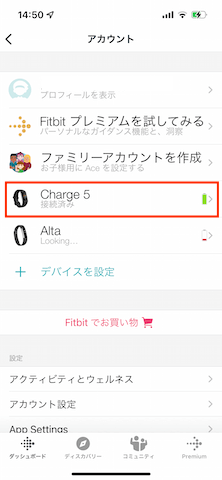
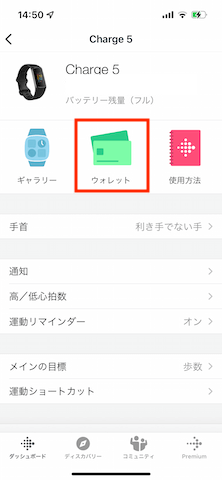
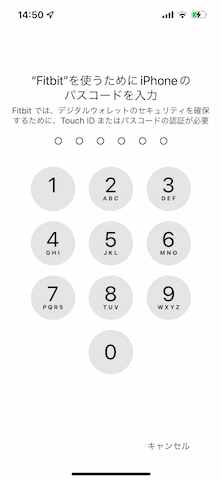
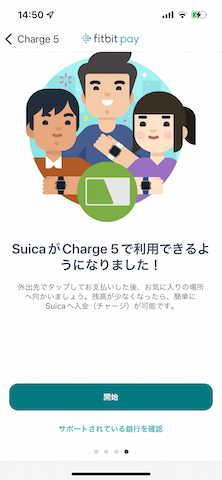
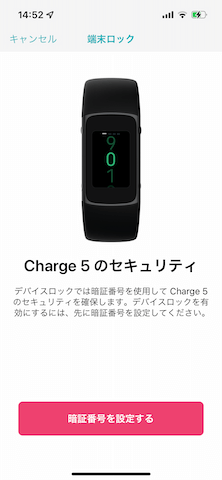
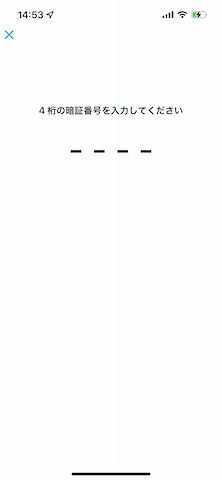
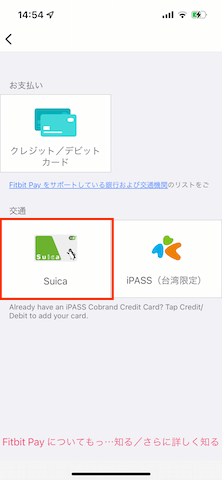
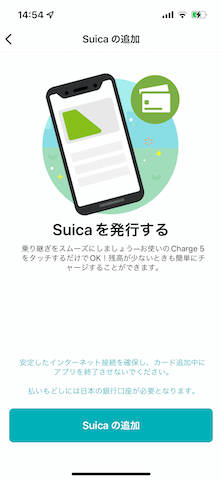
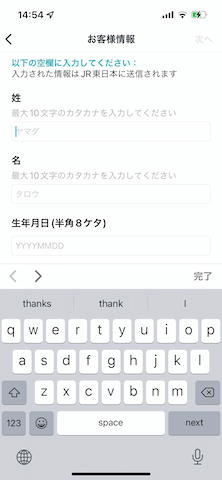
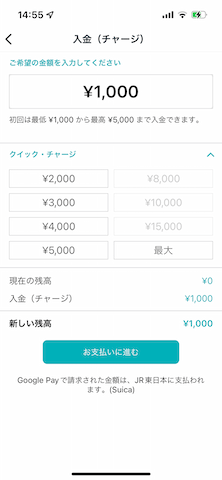
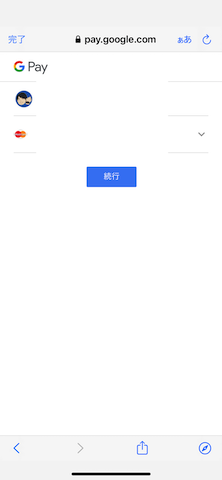
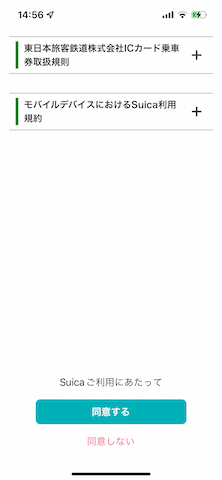
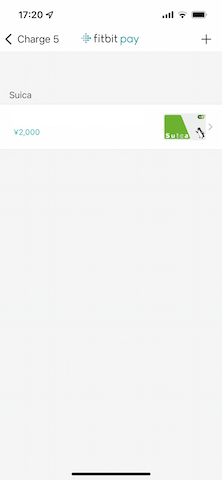
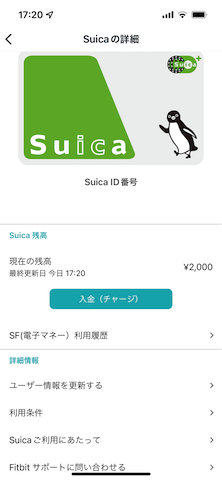
・専用アプリでSuciaを利用
・Suicaを新規で発行できる
・初回チャージ金額の上限5,000円
Fitbit charge5でSuicaの使い方
チャージ後は実際にFitbit charge5の本体でSuicaが反映されているか見ていきます!


あとは、パスワードを要求されますので、
先ほど設定した「4桁のパスワード」を入力します。
そうすれば、下記のように「SuciaカードとID、金額」が表示になり完了です!

1、本体でお支払い画面を表示(上から下にスクロール)
2、カード追加「OK」をタップ
3、パスワードを入力(4桁)
4、完了
チャージができない、金額が反映されない場合は?
もし、クレジットカードで支払いしてもチャージされてない場合、
本体に金額が反映されてない場合は、下記を試してみてください!
・ネット状況を確認する
・Bluetoothでしっかりとペアリングされているか確認する
・Fitbit本体を再起動する
・アプリを閉じて再度試してみる
上記でもできない場合は、故障の可能性がありますので、
Fitbitの公式サポートセンターに問い合わせください。
使える用途(電車・自動販売機・スーパーなど)
Fitbit charge5のSuica機能で使える用途を下記まとめてみました。
・バスや電車などの公共交通機関
・駅ホームや周辺の自動販売機
・コンビニやスーパー、飲食店などの店舗
(上記、できない所もあります)
実際に、Fitbit Charge5のSuicaを使った様子を紹介しております。
電車の改札

自動販売機

実際にSuciaを使えるので安心してください!
定期・オートチャージは使えない?
悲報ですが、FitbitシリーズではSuicaの定期券・オートチャージは使えません。
できること・できないことのまとめは下記の通り、
⚫︎ 新規の発行
⚫︎ チャージ
⚫︎ 利用履歴の確認
⚫︎ 定期券
⚫︎ オートチャージ
⚫︎ グリーン券の購入
もし、Suicaで定期やオートチャージ・グリーン券の購入をしたい場合は、「Apple Watch」を購入してください!
最新版もすでに販売しています。
【まとめ】Fitbit charge5のSuicaの設定と使い方まとめ
Fitbit charge5のSuica機能の使い方や設定方法についてご紹介させていただきました。
Fitbit charge5のレビュー記事の様子については下記を参考にしてください。

Fitbit charge5 とcharge4の比較・違いについては下記を参考にしてください。

ただ、Fitbit の良さもあるので詳しくは下記のFitbitとApple Watchの比較記事を参考にしてください。

他にもSuicaが使えるおすすめスマートウォッチの記事も紹介してますので、
次回乗り換える時などにも参考にしてください。








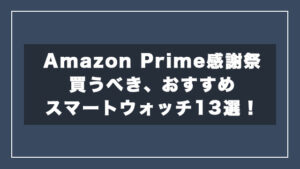

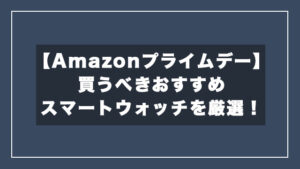

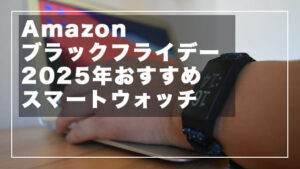

コメント